Soluções para corrigir todos os problemas de correspondência do iTunes que não funcionam
Bem, se você está rolando no mesmo barco, então este é o lugar certo para encontrar suas respostas, pois este artigo abrange todos os aspectos necessários para superar esse problema do iTunes Match não funcionar. Existem cerca de três soluções extremamente confiáveis e eficazes mencionadas abaixo que podem facilmente levar a uma solução rápida.
Antes de entrarmos na parte das soluções, vamos entender brevemente o conceito e o uso do iTunes Match. Este aplicativo é ótimo para salvar um grande número de músicas no iPhone e preservar as músicas ou álbuns que não foram comprados no iCloud facilmente. Mas, ultimamente, muitos usuários estão apresentando problemas relacionados a este aplicativo, pois ele está funcionando de maneira anormal especificamente após a atualização para a versão atual. Alguns deles encontraram um problema relacionado ao acinzentado do menu ao tentar iniciar e no iTunes Match, enquanto alguns têm problemas de upload ou sincronização em seu computador. Mas seja qual for a causa, é bastante frustrante ficar preso a um problema como esse. Felizmente, as soluções abaixo resolverão esse problema para que você possa usar novamente este aplicativo e começar a enviar seus arquivos.
Informe-nos sobre os problemas de correspondência do iTunes e as maneiras de corrigi-los nas seções abaixo.
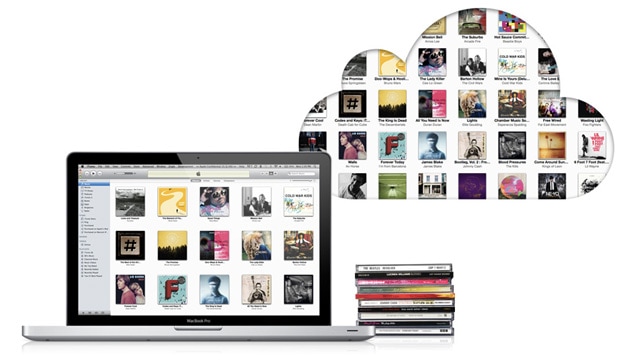
Parte 1: Atualize a Biblioteca de Música do iCloud para corrigir o problema de não funcionamento do iTunes Match
A primeira e principal solução que pode ser implementada é atualizar sua biblioteca de músicas do iCloud. Este processo é bastante simples e pode ser concluído em poucos passos, consultando as instruções abaixo:
Para iniciar isso, comece abrindo o iTunes. Em seguida, faça a seleção > Preferências > Geral, marque ainda a Biblioteca de Música do iCloud e pressione OK conforme mostrado na figura abaixo.

Seguindo em frente, agora basta ir para Arquivo> Biblioteca> Atualizar a Biblioteca de Música do iCloud, como mostra a imagem abaixo.
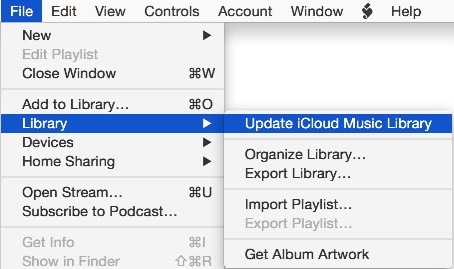
Bem, isso é tudo para este. Aguarde a conclusão da atualização e tente a transferência novamente. Se ainda não funcionar, passe para o próximo método.
Parte 2: Saia e faça login no iTunes para corrigir o problema de não funcionamento do iTunes Match
Esta é outra maneira de corrigir os problemas do Match. Às vezes, esse problema também pode ser resolvido simplesmente entrando e saindo do iTunes em todos os seus dispositivos. Siga alguns passos simples que são mencionados abaixo para executar este processo.
Passo 1: Para começar, basta iniciar o iTunes no seu PC e, em seguida, na parte superior, você verá um menu da loja que você precisa selecionar a partir daí, toque em sair, conforme aparece na figura abaixo.
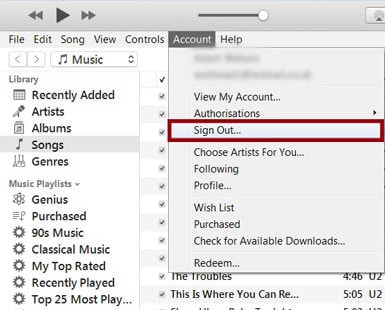
Passo 2: E agora basta retomar o mesmo procedimento para fazer login novamente em sua conta.
Agora tente fazer a conexão novamente para verificar se a solução mencionada acima funcionou ou então vá para a última solução.
Parte 3: Ative e desative a biblioteca de músicas do iCloud para corrigir problemas do iTunes Match
Por último, mas não menos importante!!
Não perca a esperança se as duas soluções acima não funcionarem para você, pois essa é outra ótima maneira de corrigir o problema do iTunes no iPhone. Neste, você precisa desligar e depois ligar a biblioteca do iClouds seguindo as instruções abaixo. Isso pode ser feito no PC ou através do seu iPhone ou iPad, o que for útil.
Passo 1: Primeiro você precisa ter certeza de que seu dispositivo está desbloqueado. E então você precisa navegar até a guia de configurações.
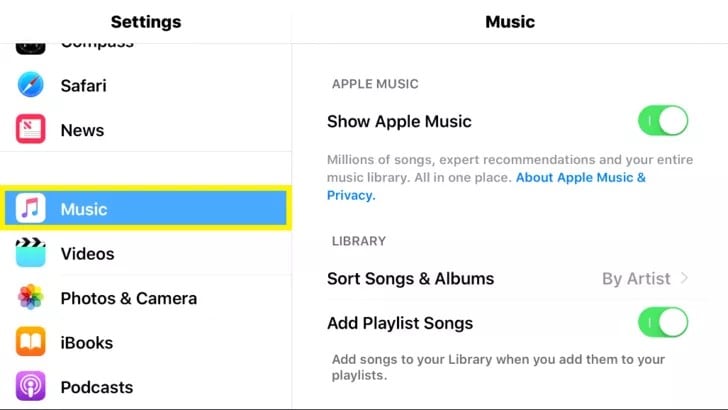
Passo 2: Descendo para a guia Música, basta selecionar e pressionar para abrir as configurações de música.
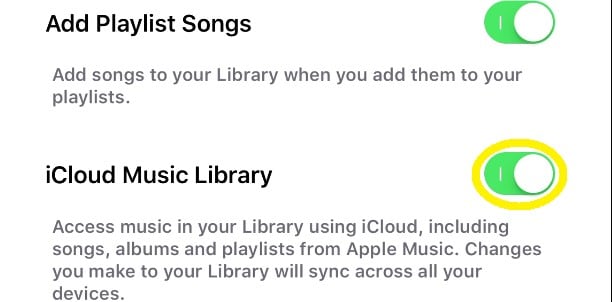
Passo 3: Além disso, role para baixo para a configuração da Biblioteca de Música do iCloud
Passo 4: Desative-o pressionando o botão com a cor verde

Nesse caso, caso você o habilite, ele combinará ou alterará todos os seus arquivos presentes no dispositivo com os outros dispositivos que possuem a mesma conta da Apple.
E se você desativá-lo, todos os arquivos de música baixados, que você pode usar diretamente no seu iPhone sem qualquer conexão de rede, serão removidos, no entanto, você ainda poderá utilizar ou acessar sua biblioteca do Apple Music por meio de uma conexão de dados de rede. Mas, a única coisa que você não poderá fazer é baixar ou sincronizar seus arquivos com outros dispositivos, como Mac ou iPod Touch.
Parte 4: Outras dicas para usar o iTunes Match
Nesta seção, trazemos a você algumas dicas importantes que você pode usar para usar o iTunes Match.
A principal variação entre o iTunes Match e o Apple Music é o DRM. No caso do iTunes, iTunes Match, todos os arquivos relacionados à música são adicionados à sua biblioteca por correspondência ou upload e isso é gratuito, enquanto o Apple Music não é.
Além disso, saiba que quando o iTunes Match estiver ativado, você não poderá sincronizar músicas com o iTunes.
Outra coisa a ter em mente é que sua assinatura do Seu iTunes Match só se aplica à sua conta e não a quaisquer outras contas às quais você possa estar vinculado por meio do Compartilhamento Familiar.
Você também pode transmitir ou baixar músicas da Biblioteca de Música do iCloud, desde que a assinatura do iTunes Match permaneça ativa.
Por fim, outra dica muito importante é que você não pode vincular mais de 10 PCs e dispositivos (todos juntos) ao seu ID Apple. E uma vez que você vincula um PC ou dispositivo com seu ID Apple, não é possível vincular o mesmo dispositivo com outros IDs pelo menos por 90 dias ou 3 meses.
Isso é mais difícil de medir, mas se tentar fazer um grande número de uploads, levará muito mais tempo para que todo o procedimento seja executado.
Então, de longe, propomos a você 3 técnicas fáceis para resolver o MatchiTunes que não funciona no computador. Se você tiver outros problemas, como o iTunes Match não carregar listas de reprodução ou não funcionar no iOS 10 após uma atualização ou restauração, você também pode usar as soluções acima.
Esperamos sinceramente que este artigo tenha ajudado você a resolver esse problema de maneira fácil e simples, simplesmente seguindo as instruções fornecidas. Por favor, informe-nos através de seus comentários sobre sua experiência geral com esses métodos para que possamos trabalhar para melhorá-los.
Além disso, ao resolver a correspondência do iTunes que não funciona, propusemos as técnicas mais relevantes e confiáveis que, em nenhum momento, fornecerão poucas músicas que funcionam com a correspondência do iTunes sem mais erros.
Artigos Mais Recentes